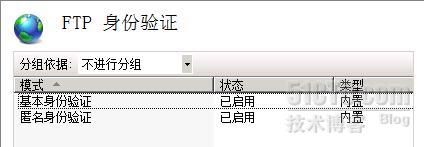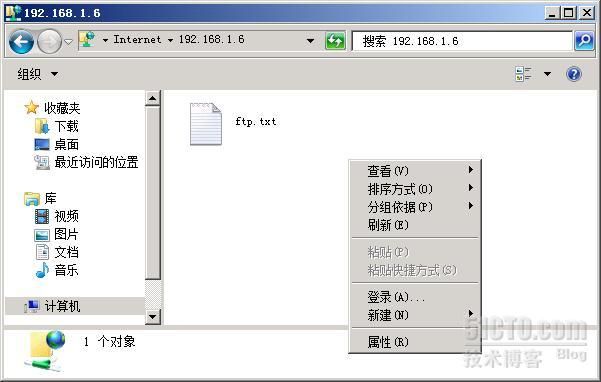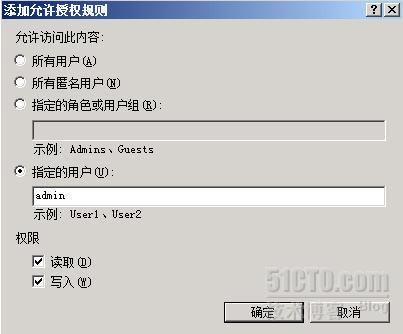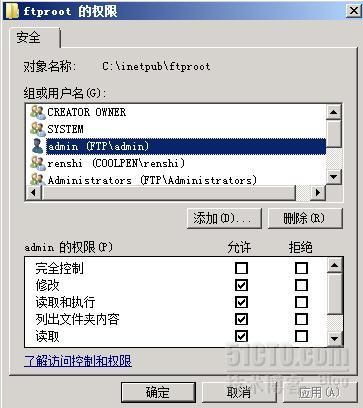- 微服务下功能权限与数据权限的设计与实现
nbsaas-boot
微服务java架构
在微服务架构下,系统的功能权限和数据权限控制显得尤为重要。随着系统规模的扩大和微服务数量的增加,如何保证不同用户和服务之间的访问权限准确、细粒度地控制,成为设计安全策略的关键。本文将讨论如何在微服务体系中设计和实现功能权限与数据权限控制。1.功能权限与数据权限的定义功能权限:指用户或系统角色对特定功能的访问权限。通常是某个用户角色能否执行某个操作,比如查看订单、创建订单、修改用户资料等。数据权限:
- mysql禁用远程登录
igotyback
mysql
去mysql库中的user表里,将host都改成localhost之后刷新权限FLUSHPRIVILEGES;
- CentOS的根目录下,/bin 和 /sbin 用途和权限
Energet!c
Linux日常centoslinux运维
CentOS的根目录下,/bin和/sbin用途和权限一、/bin(Binary)二、/sbin(SystemBinary)三、总结在CentOS的根目录下,/bin和/sbin目录有不同的用途和权限一、/bin(Binary)用途:存放系统的基本命令,这些命令对所有用户都是可用的。例如:ls、cp、mv、rm等。权限:普通用户和系统管理员都可以使用这些命令。二、/sbin(SystemBinar
- 计算机木马详细编写思路
小熊同学哦
php开发语言木马木马思路
导语:计算机木马(ComputerTrojan)是一种恶意软件,通过欺骗用户从而获取系统控制权限,给黑客打开系统后门的一种手段。虽然木马的存在给用户和系统带来严重的安全风险,但是了解它的工作原理与编写思路,对于我们提高防范意识、构建更健壮的网络安全体系具有重要意义。本篇博客将深入剖析计算机木马的详细编写思路,以及如何复杂化挑战,以期提高读者对计算机木马的认识和对抗能力。计算机木马的基本原理计算机木
- 计算机网络八股总结
Petrichorzncu
八股总结计算机网络笔记
这里写目录标题网络模型划分(五层和七层)及每一层的功能五层网络模型七层网络模型(OSI模型)==三次握手和四次挥手具体过程及原因==三次握手四次挥手TCP/IP协议组成==UDP协议与TCP/IP协议的区别==Http协议相关知识网络地址,子网掩码等相关计算网络模型划分(五层和七层)及每一层的功能五层网络模型应用层:负责处理网络应用程序,如电子邮件、文件传输和网页浏览。主要协议包括HTTP、FTP
- golang实现从服务器下载文件到本地指定目录
余生逆风飞翔
golang服务器开发语言
一、连接服务器,采用sftp连接模式packagemiddlewaresimport("fmt""time""github.com/pkg/sftp""golang.org/x/crypto/ssh")//建立服务器连接funcConnect(user,password,hoststring,portint)(*sftp.Client,error){var(auth[]ssh.AuthMethod
- Kubernetes部署MySQL数据持久化
沫殇-MS
KubernetesMySQL数据库kubernetesmysql容器
一、安装配置NFS服务端1、安装nfs-kernel-server:sudoapt-yinstallnfs-kernel-server2、服务端创建共享目录#列出所有可用块设备的信息lsblk#格式化磁盘sudomkfs-text4/dev/sdb#创建一个目录:sudomkdir-p/data/nfs/mysql#更改目录权限:sudochown-Rnobody:nogroup/data/nfs
- CentOS7 安装MySQL5.7.44
不要Null了
javacentosmysql
1.下载mysql安装包,我放在百度网盘里(下方链接)链接:https://pan.baidu.com/s/1_Mn1XW_1mWdTV4mhnLG66A提取码:s31n2.首先看看以前是否安装过mysqlrpm-qa|grep-imysql如果已经安装过mysql会提示卸载mysqlrpm-emysql-…3.使用FinallShell或者Xftp进行上传放到/usr/local/mysql,没
- 管理员权限的软件不能开机自启动的解决方法
ss_ctrl
这是几种解决方法:1.将启动参数写入到32位注册表里面去在64位系统下我们64位的程序访问此HKEY_LOCAL_MACHINE\SOFTWARE\Microsoft\Windows\CurrentVersion\Run注册表路径,是可以正确访问的,32位程序访问此注册表路径时,默认会被系统自动映射到HKEY_LOCAL_MACHINE\SOFTWARE\WOW6432Node\Microsoft
- Java面试笔记记录6
今天背八股了吗
java面试笔记
1.Spring是什么?特性?有哪些模块?Spring是一个轻量级、非入侵式的控制反转Ioc和面向切面AOP的框架。特性:1.Ioc和DISpring的核心就是一个大的工厂容器,可以维护所有对象的创建和依赖关系,Spring工厂用于生成Bean,并且管理Bean的生命周期,实现高内聚低耦合的设计理念。2.AOP编程Spring提供面向切面编程,可以方便实现对程序进行权限拦截、运行监控等切面功能。3
- Python编写简单登录系统的完整指南
qq_35430208
pythonpython开发语言Python编写简单登录系统登录系统
在现代应用中,用户认证和登录系统是一个非常重要的功能。通过登录系统,应用能够识别用户的身份,并为其提供相应的权限和服务。本文将介绍如何使用Python编写一个简单的登录系统,包括用户注册、登录验证、密码加密等功能。通过这一教程,将学习如何构建一个基本的用户登录系统,并理解其中的关键技术。系统需求分析一个基本的登录系统应该具备以下功能:用户注册:新用户可以创建账号,系统会将用户名和密码存储起来。登录
- 上传文件到钉盘流程详解
jspyth
开发场景案例分析开发语言java后端
文章目录前言准备工作实现过程Maven依赖封装一个工具类获取文件上传信息unionId获取钉盘目录spaceId创建上传到钉盘前言 本文详解如何通过钉钉的API实现上传文件到钉盘目录,代码通过JAVA实现。准备工作1、在钉钉开发者后台创建一个钉钉企业内部应用;2、创建并保存好应用的appKey和appSecret,后面用于获取调用API的请求token;3、应用中配置好所需权限:企业存储文件上传
- linux open详解,Linux系统open函数详解
墨剑心
linuxopen详解
Linux系统中open函数主要作用就是打开和创建文件,可以根据参数来定制我们需要的文件的属性和用户权限等各种参数,下面良许教程网为大家分享一下Linux系统open函数具体使用方法。一、open函数用来干什么open函数在Linux下一般用来打开或者创建一个文件,我们可以根据参数来定制我们需要的文件的属性和用户权限等各种参数。二、open函数的定义和参数我们首先来看下open函数在Linux下的
- Presto【基础 01】简介+架构+数据源+数据模型
2401_84254343
程序员架构
一个Catalog包含Schema和Connector。例如,配置JMX的Catalog,通过JXMConnector访问JXM信息。当执行一条SQL语句时,可以同时运行在多个Catalog。Presto处理table时,是通过表的完全限定(fully-qualified)名来找到Catalog。例如,一个表的权限定名是hive.test_data.test,则test是表名,test_data是
- SpringSecurity初学总结
weixin_66442229
spring
springSecurity安全框架基于Java的安全框架主要有:SpringSecurity和Shiro介绍基础概念安全框架是对用户访问权限的控制,保证应用的安全性。其主要的工作是用户认证和用户授权|鉴权主要应用于Spring的企业应用系统,提供声明式的安全访问控制解决方案。它提供了一组可以在Spring应用上下文中配置的Bean能很好的结合Spring的DI依赖注入和AOP面向切面编程功能应用
- first&second
tmax
first:#!/bin/bashfilm="thefirstfilm"echo"$film"./second#创建子进程运行second,在子进程地址空间运行secondecho"$film"second:#!/bin/bashecho"$film"film="thesecondfilm"echo"$film"对first、second添加可执行权限后执行./first结果thefirstfil
- 锋哥写一套前后端分离Python权限系统 基于Django5+DRF+Vue3.2+Element Plus+Jwt 视频教程 ,帅呆了~~
java1234_小锋
Python权限系统django权限系统pythonweb权限系统djangoDRFVUE权限python
大家好,我是java1234_小锋老师,最近写了一套【前后端分离Python权限系统基于Django5+DRF+Vue3.2+ElementPlus+Jwt】视频教程,持续更新中,计划月底更新完,感谢支持。视频在线地址:打造前后端分离Python权限系统基于Django5+DRF+Vue3.2+ElementPlus+Jwt视频教程(火爆连载更新中..)_哔哩哔哩_bilibili项目介绍本课程采
- 抖音小黄车怎么开?抖音小黄车开通方法?
日常购物技巧呀
抖音不仅可以刷短视频,用户还可以在抖音上卖商品,开通小黄车之后就可以卖商品啦,开通小黄车之前,需要申请开通商品橱窗功能;首先打开【抖音短视频】,点开界面右上角的【搜索图标】,搜索【电商小助手】,点击【电商小助手】;选中关注旁边的【私信】,选择界面下方的【申请入口】,点击【商品分享权限】,满足【实名认证】、【进阶要求】之后,选择界面下方的【立即申请】即可;开通商品橱窗之后,就可以挂小黄车啦,方法是不
- discuz discuz_admincp.php 讲解,Discuz! 1.5-2.5 命令执行漏洞分析(CVE-2018-14729)
weixin_39740419
discuz讲解
0x00漏洞简述漏洞信息8月27号有人在GitHub上公布了有关Discuz1.5-2.5版本中后台数据库备份功能存在的命令执行漏洞的细节。漏洞影响版本Discuz!1.5-2.50x01漏洞复现官方论坛下载相应版本就好。0x02漏洞分析需要注意的是这个漏洞其实是需要登录后台的,并且能有数据库备份权限,所以比较鸡肋。我这边是用Discuz!2.5完成漏洞复现的,并用此进行漏洞分析的。漏洞点在:so
- python logging模块默认日志级别_一看就懂,Python 日志 logging 模块详解及应用
路易·罗莎
pythonlogging模块默认日志级别
日志概述百度百科的日志概述:Windows网络操作系统都设计有各种各样的日志文件,如应用程序日志,安全日志、系统日志、Scheduler服务日志、FTP日志、WWW日志、DNS服务器日志等等,这些根据你的系统开启的服务的不同而有所不同。我们在系统上进行一些操作时,这些日志文件通常会记录下我们操作的一些相关内容,这些内容对系统安全工作人员相当有用。比如说有人对系统进行了IPC探测,系统就会在安全日志
- 关于项目中使用shiro进行安全管理的总结
一颗大青柠
JavaShirojavaspring
关于项目中使用shiro进行安全管理的总结关于SpringBoot下使用shiro进行用户认证与权限管理对于安全框架有一定了解的开发者一定对于shiro这款安全框架有一定的了解,这里我们不再对该框架进行其设计与知识的介绍,仅对于我的个人项目中所使用到的进行一个总结,并放上代码。使用该框架的第一步,进行配置:packagecom.libvirtjava.demo.vm.util.config;imp
- adb有线连接正常,adb connect失败
cheri--
adbandroid
adbconnect失败1.确认两个设备在同一个局域网2.确认此网络是否有adb连接的权限(有的公司网络不允许adb)3.确认防火墙设置如果前面3步都确认没问题,Pingip也能成功,那么有可能就是端口的问题:step1:先用有线连接设备,执行adbtcpip5555step2:拔掉有线step3:adbconnect192.168.1.105这样大概率就能成功了
- 《Android进阶之光》读书笔记
soleil雪寂
读书笔记#Android进阶之光
文章目录第1章Android新特性1.1.Android5.0新特性1.2.RecyclerView1.1.4.3种Notification1.1.5.Toolbar与Palette1.1.6.Palette1.2.Android6.0新特性1.2.2.运行时权限机制1.3.Android7.0新特性第2章MaterialDesign2.2.DesignSupportLibrary常用控件详解第3
- 如何在麒麟操作系统中限制SSH远程登录而不影响FTP
Seal^_^
国产化#麒麟OSssh运维国产化操作系统SSH
如何在麒麟操作系统中限制SSH远程登录而不影响FTP1、禁止SSH远程登录1.1禁止Root用户1.2禁止特定用户1.3禁止特定用户组2、重启SSHD服务3、注意事项TheBegin点点关注,收藏不迷路在服务器管理中,出于安全考虑,我们经常需要限制特定用户或用户组通过SSH远程登录服务器,但同时保持FTP等服务的正常使用不受影响。本文将详细介绍在麒麟操作系统(假设基于Linux,类似于Ubuntu
- Windows多版本python共存
翟光
PythonPython
1.简介Python自从进入3.x版本后,与2.x的版本发生了许多变化,3.x对2.x也不兼容。在实际应用中,可能会2.x和3.x的版本交叉应用,因此,需要在本地安装多个版本的Python。本处介绍一种在Windows系统下安装多个不同版本的python的方法,安装后无需进行任何特殊的处理(例如将python.exe更名为python2.exe什么的)即可使用。2.安装环境本人的安装环境如下:系统
- ansible安全优化篇
happy_king_zi
运维自动化配置管理安全ansible安全devops
一、安全概况对与一台全新安装的服务器,尤其是直接面向公网的服务器来说:最重要的一项配置就是安全配置。针对非授权连接和截取通信信息等攻击行为,避免攻击手段带来的危害,处理方法有以下方法:使用安全加密的通信方式——使用https加密传输;禁止root用户远程登录并充分利用sudo;移除非必需的软件,只开发需要用到的端口;遵守权限最小化原则;及时更新操作系统和软件——修复旧版本的bug,并使用新版本的最
- 网上商城项目总结 续
猫只i
javaweb电子商城结构
前台1.用户登录注册邮箱验证校验用户名是否存在验证码自动登录2.导航条自定义标签库采用异步读取数据(使用gson将集合转换json数据)Redis服务器3.首页热门商品查询展示4.分类列表分页查询5.商品详情用cookie实现浏览记录6.购物车实现商品添加到购物车商品的查询,添加,修改,删除清空购物车7.提交订单添加订单(订单详情)确认订单(易宝支付)8.我的订单9.Fliter定义权限拦截(提交
- MySQL用户权限管理
hzw0510
MySQLmysqloracle数据库
创建/授权用户创建用户格式创建用户命令一般格式:createuser[用户名]@[访问地址]identifiedby[密码]举例1:创建zhangsan用户,只是创建用户并没有权限,'localhost'表示只能在本地登录,无法通过远程连接;密码是passwordCREATEUSER'zhangsan'@'localhost'
- 在 Mac 上安装双系统会影响性能吗,安装双系统会清除数据吗?
星空爱忆
ParallelsMac
在Mac系统安装并使用双系统已经成为了许多用户办公的选择之一,双系统可以让用户在Mac上同时运行Windows或其他操作系统。然而,许多用户担心这样做会对Mac的性能产生影响。接下来将给大家介绍Mac装双系统会影响性能吗,Mac装双系统会清空数据吗的具体内容。Mac装双系统会影响性能吗当我们使用Mac装双系统时,需要使用专业的虚拟机软件。安装完成的Windows系统需要借助虚拟机软件才能够在mac
- 在CentOS 7上安装桌面环境可以通过以下步骤完成
开心呆哥
linux服务器运维
确保您的系统已连接到互联网,并使用root权限登录。运行以下命令以更新系统软件包:yumupdate安装桌面环境的软件包组。CentOS7提供了几个桌面环境选择,包括GNOME、KDE、Xfce等。选择其中一个环境进行安装。例如,要安装GNOME桌面环境,运行以下命令:yumgroupinstall"GNOMEDesktop"如果要安装KDE桌面环境,将命令中的"GNOMEDesktop"替换为"
- JVM StackMapTable 属性的作用及理解
lijingyao8206
jvm字节码Class文件StackMapTable
在Java 6版本之后JVM引入了栈图(Stack Map Table)概念。为了提高验证过程的效率,在字节码规范中添加了Stack Map Table属性,以下简称栈图,其方法的code属性中存储了局部变量和操作数的类型验证以及字节码的偏移量。也就是一个method需要且仅对应一个Stack Map Table。在Java 7版
- 回调函数调用方法
百合不是茶
java
最近在看大神写的代码时,.发现其中使用了很多的回调 ,以前只是在学习的时候经常用到 ,现在写个笔记 记录一下
代码很简单:
MainDemo :调用方法 得到方法的返回结果
- [时间机器]制造时间机器需要一些材料
comsci
制造
根据我的计算和推测,要完全实现制造一台时间机器,需要某些我们这个世界不存在的物质
和材料...
甚至可以这样说,这种材料和物质,我们在反应堆中也无法获得......
- 开口埋怨不如闭口做事
邓集海
邓集海 做人 做事 工作
“开口埋怨,不如闭口做事。”不是名人名言,而是一个普通父亲对儿子的训导。但是,因为这句训导,这位普通父亲却造就了一个名人儿子。这位普通父亲造就的名人儿子,叫张明正。 张明正出身贫寒,读书时成绩差,常挨老师批评。高中毕业,张明正连普通大学的分数线都没上。高考成绩出来后,平时开口怨这怨那的张明正,不从自身找原因,而是不停地埋怨自己家庭条件不好、埋怨父母没有给他创造良好的学习环境。
- jQuery插件开发全解析,类级别与对象级别开发
IT独行者
jquery开发插件 函数
jQuery插件的开发包括两种: 一种是类级别的插件开发,即给
jQuery添加新的全局函数,相当于给
jQuery类本身添加方法。
jQuery的全局函数就是属于
jQuery命名空间的函数,另一种是对象级别的插件开发,即给
jQuery对象添加方法。下面就两种函数的开发做详细的说明。
1
、类级别的插件开发 类级别的插件开发最直接的理解就是给jQuer
- Rome解析Rss
413277409
Rome解析Rss
import java.net.URL;
import java.util.List;
import org.junit.Test;
import com.sun.syndication.feed.synd.SyndCategory;
import com.sun.syndication.feed.synd.S
- RSA加密解密
无量
加密解密rsa
RSA加密解密代码
代码有待整理
package com.tongbanjie.commons.util;
import java.security.Key;
import java.security.KeyFactory;
import java.security.KeyPair;
import java.security.KeyPairGenerat
- linux 软件安装遇到的问题
aichenglong
linux遇到的问题ftp
1 ftp配置中遇到的问题
500 OOPS: cannot change directory
出现该问题的原因:是SELinux安装机制的问题.只要disable SELinux就可以了
修改方法:1 修改/etc/selinux/config 中SELINUX=disabled
2 source /etc
- 面试心得
alafqq
面试
最近面试了好几家公司。记录下;
支付宝,面试我的人胖胖的,看着人挺好的;博彦外包的职位,面试失败;
阿里金融,面试官人也挺和善,只不过我让他吐血了。。。
由于印象比较深,记录下;
1,自我介绍
2,说下八种基本类型;(算上string。楼主才答了3种,哈哈,string其实不是基本类型,是引用类型)
3,什么是包装类,包装类的优点;
4,平时看过什么书?NND,什么书都没看过。。照样
- java的多态性探讨
百合不是茶
java
java的多态性是指main方法在调用属性的时候类可以对这一属性做出反应的情况
//package 1;
class A{
public void test(){
System.out.println("A");
}
}
class D extends A{
public void test(){
S
- 网络编程基础篇之JavaScript-学习笔记
bijian1013
JavaScript
1.documentWrite
<html>
<head>
<script language="JavaScript">
document.write("这是电脑网络学校");
document.close();
</script>
</h
- 探索JUnit4扩展:深入Rule
bijian1013
JUnitRule单元测试
本文将进一步探究Rule的应用,展示如何使用Rule来替代@BeforeClass,@AfterClass,@Before和@After的功能。
在上一篇中提到,可以使用Rule替代现有的大部分Runner扩展,而且也不提倡对Runner中的withBefores(),withAfte
- [CSS]CSS浮动十五条规则
bit1129
css
这些浮动规则,主要是参考CSS权威指南关于浮动规则的总结,然后添加一些简单的例子以验证和理解这些规则。
1. 所有的页面元素都可以浮动 2. 一个元素浮动后,会成为块级元素,比如<span>,a, strong等都会变成块级元素 3.一个元素左浮动,会向最近的块级父元素的左上角移动,直到浮动元素的左外边界碰到块级父元素的左内边界;如果这个块级父元素已经有浮动元素停靠了
- 【Kafka六】Kafka Producer和Consumer多Broker、多Partition场景
bit1129
partition
0.Kafka服务器配置
3个broker
1个topic,6个partition,副本因子是2
2个consumer,每个consumer三个线程并发读取
1. Producer
package kafka.examples.multibrokers.producers;
import java.util.Properties;
import java.util.
- zabbix_agentd.conf配置文件详解
ronin47
zabbix 配置文件
Aliaskey的别名,例如 Alias=ttlsa.userid:vfs.file.regexp[/etc/passwd,^ttlsa:.:([0-9]+),,,,\1], 或者ttlsa的用户ID。你可以使用key:vfs.file.regexp[/etc/passwd,^ttlsa:.: ([0-9]+),,,,\1],也可以使用ttlsa.userid。备注: 别名不能重复,但是可以有多个
- java--19.用矩阵求Fibonacci数列的第N项
bylijinnan
fibonacci
参考了网上的思路,写了个Java版的:
public class Fibonacci {
final static int[] A={1,1,1,0};
public static void main(String[] args) {
int n=7;
for(int i=0;i<=n;i++){
int f=fibonac
- Netty源码学习-LengthFieldBasedFrameDecoder
bylijinnan
javanetty
先看看LengthFieldBasedFrameDecoder的官方API
http://docs.jboss.org/netty/3.1/api/org/jboss/netty/handler/codec/frame/LengthFieldBasedFrameDecoder.html
API举例说明了LengthFieldBasedFrameDecoder的解析机制,如下:
实
- AES加密解密
chicony
加密解密
AES加解密算法,使用Base64做转码以及辅助加密:
package com.wintv.common;
import javax.crypto.Cipher;
import javax.crypto.spec.IvParameterSpec;
import javax.crypto.spec.SecretKeySpec;
import sun.misc.BASE64Decod
- 文件编码格式转换
ctrain
编码格式
package com.test;
import java.io.File;
import java.io.FileInputStream;
import java.io.FileOutputStream;
import java.io.IOException;
import java.io.InputStream;
import java.io.OutputStream;
- mysql 在linux客户端插入数据中文乱码
daizj
mysql中文乱码
1、查看系统客户端,数据库,连接层的编码
查看方法: http://daizj.iteye.com/blog/2174993
进入mysql,通过如下命令查看数据库编码方式: mysql> show variables like 'character_set_%'; +--------------------------+------
- 好代码是廉价的代码
dcj3sjt126com
程序员读书
长久以来我一直主张:好代码是廉价的代码。
当我跟做开发的同事说出这话时,他们的第一反应是一种惊愕,然后是将近一个星期的嘲笑,把它当作一个笑话来讲。 当他们走近看我的表情、知道我是认真的时,才收敛一点。
当最初的惊愕消退后,他们会用一些这样的话来反驳: “好代码不廉价,好代码是采用经过数十年计算机科学研究和积累得出的最佳实践设计模式和方法论建立起来的精心制作的程序代码。”
我只
- Android网络请求库——android-async-http
dcj3sjt126com
android
在iOS开发中有大名鼎鼎的ASIHttpRequest库,用来处理网络请求操作,今天要介绍的是一个在Android上同样强大的网络请求库android-async-http,目前非常火的应用Instagram和Pinterest的Android版就是用的这个网络请求库。这个网络请求库是基于Apache HttpClient库之上的一个异步网络请求处理库,网络处理均基于Android的非UI线程,通
- ORACLE 复习笔记之SQL语句的优化
eksliang
SQL优化Oracle sql语句优化SQL语句的优化
转载请出自出处:http://eksliang.iteye.com/blog/2097999
SQL语句的优化总结如下
sql语句的优化可以按照如下六个步骤进行:
合理使用索引
避免或者简化排序
消除对大表的扫描
避免复杂的通配符匹配
调整子查询的性能
EXISTS和IN运算符
下面我就按照上面这六个步骤分别进行总结:
- 浅析:Android 嵌套滑动机制(NestedScrolling)
gg163
android移动开发滑动机制嵌套
谷歌在发布安卓 Lollipop版本之后,为了更好的用户体验,Google为Android的滑动机制提供了NestedScrolling特性
NestedScrolling的特性可以体现在哪里呢?<!--[if !supportLineBreakNewLine]--><!--[endif]-->
比如你使用了Toolbar,下面一个ScrollView,向上滚
- 使用hovertree菜单作为后台导航
hvt
JavaScriptjquery.nethovertreeasp.net
hovertree是一个jquery菜单插件,官方网址:http://keleyi.com/jq/hovertree/ ,可以登录该网址体验效果。
0.1.3版本:http://keleyi.com/jq/hovertree/demo/demo.0.1.3.htm
hovertree插件包含文件:
http://keleyi.com/jq/hovertree/css
- SVG 教程 (二)矩形
天梯梦
svg
SVG <rect> SVG Shapes
SVG有一些预定义的形状元素,可被开发者使用和操作:
矩形 <rect>
圆形 <circle>
椭圆 <ellipse>
线 <line>
折线 <polyline>
多边形 <polygon>
路径 <path>
- 一个简单的队列
luyulong
java数据结构队列
public class MyQueue {
private long[] arr;
private int front;
private int end;
// 有效数据的大小
private int elements;
public MyQueue() {
arr = new long[10];
elements = 0;
front
- 基础数据结构和算法九:Binary Search Tree
sunwinner
Algorithm
A binary search tree (BST) is a binary tree where each node has a Comparable key (and an associated value) and satisfies the restriction that the key in any node is larger than the keys in all
- 项目出现的一些问题和体会
Steven-Walker
DAOWebservlet
第一篇博客不知道要写点什么,就先来点近阶段的感悟吧。
这几天学了servlet和数据库等知识,就参照老方的视频写了一个简单的增删改查的,完成了最简单的一些功能,使用了三层架构。
dao层完成的是对数据库具体的功能实现,service层调用了dao层的实现方法,具体对servlet提供支持。
&
- 高手问答:Java老A带你全面提升Java单兵作战能力!
ITeye管理员
java
本期特邀《Java特种兵》作者:谢宇,CSDN论坛ID: xieyuooo 针对JAVA问题给予大家解答,欢迎网友积极提问,与专家一起讨论!
作者简介:
淘宝网资深Java工程师,CSDN超人气博主,人称“胖哥”。
CSDN博客地址:
http://blog.csdn.net/xieyuooo
作者在进入大学前是一个不折不扣的计算机白痴,曾经被人笑话过不懂鼠标是什么,